- Problemet uppstår vanligtvis på grund av bristen på en ordentlig extraktor; Därför rekommenderas en separat extraherare för att förhindra att Microsoft Office inte kan öppna den här filen på grund av .zip-arkivfelet.
- Se till att din dator redan har rätt applikation för att öppna de filer du vill arbeta med.
- Eftersom det är möjligt att filen skadades under nedladdningsprocessen är det bäst att köra ett filreparationsverktyg.

- Hitta filer på din PC, bärbara dator och andra enheter
- Hitta dem på flera platser: lokalt, nätverk eller molnlagring
- Få tillbaka i stort sett allt du förlorat på ett ögonblick
hitta alla filer,
även i moln och nätverk
Microsoft Office är ett måste när det kommer till att bearbeta filer och interagera med dem på grund av de höga kapaciteterna hos denna Microsoft-klientprogramvara.
De flesta filtyper kan öppnas med Microsoft Office som Word-filer, PDF-filer och Excel-ark, även om det finns några få undantag.
Användare har rapporterat vissa problem med appen när de försöker öppna Zip-filer som de nyligen arkiverade eller laddade ner från webben.
Även om det inte finns några officiella svar på detta problem, har många specialister tagit upp det på många forum och webbplatser, till exempel Microsofts officiella webbplats.
Vilka applikationer innehåller Microsoft Office?
Microsoft Word, Microsoft Excel och Microsoft PowerPoint ingick i den ursprungliga versionen av Office, som ursprungligen var en marknadsföringsfras för en kontorssvit.
Den innehåller nu Word, Excel och PowerPoint, samt en e-postklient (Outlook), ett databashanteringssystem (Access) och ett desktop publishing-program (Publisher).
Det finns också en webbversion av Microsoft Office, som huvudsakligen består av tre webbapplikationer: Word, Excel och Powerpoint.
Denna speciella och lätta utgåva av Microsoft Office kommer också med Outlook.com, OneNote och OneDrive, som alla kan nås via en enhetlig appväxling.
Vad kan jag göra om Microsoft Office inte kan öppna den här filen på grund av .zip-arkivfelet?
1. Öppna med File Explorer
- Högerklicka på zip-filen och välj sedan Windows utforskaren från Öppna med meny.
- Dubbelklicka på någon av de Word-dokument du vill interagera med.
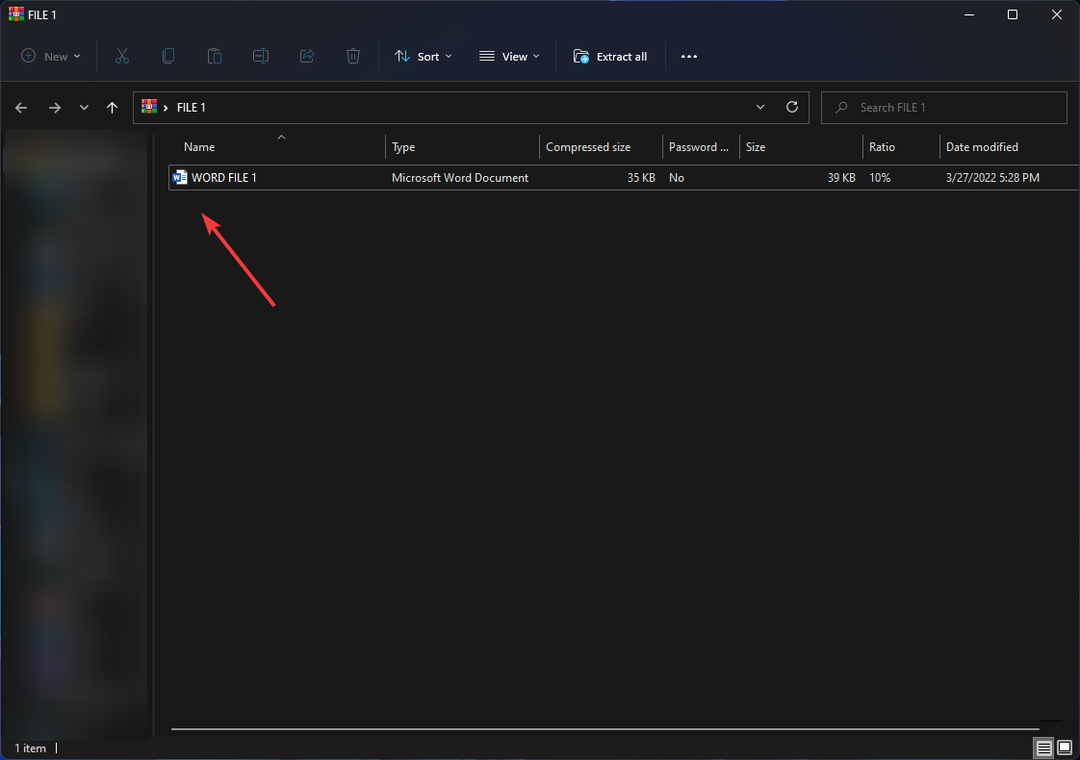
- Du bör spara dokumentet med Spara som snarare än Spara.
Se till att ändra platsen där den kommer att sparas från den tillfälliga katalogen som kommer att vara standard till någon mer bekväm plats, som ditt skrivbord
2. Extrahera med WinRAR
-
Ladda ner WinRARoch installera den.
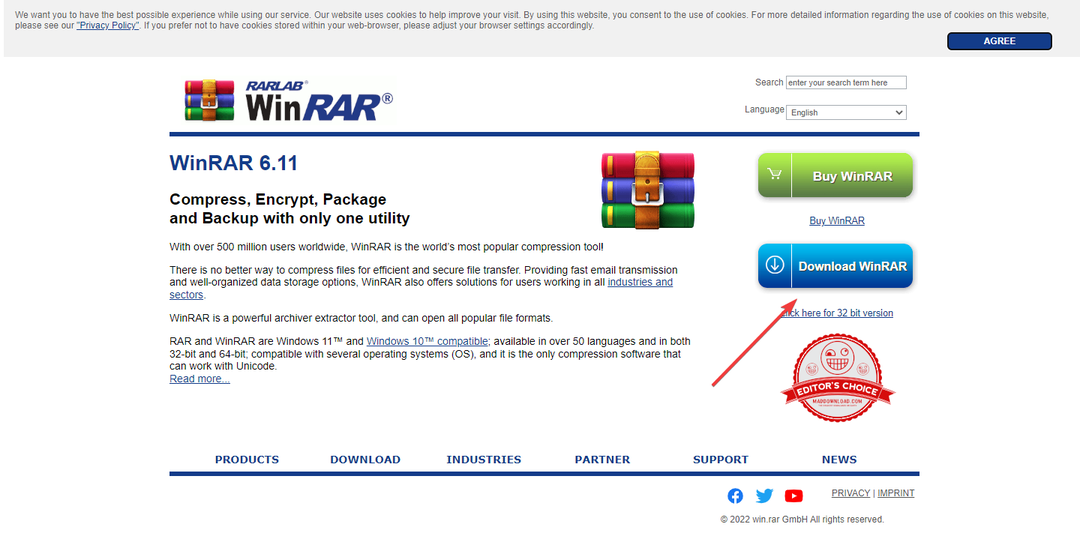
- Högerklicka på zip-filen och välj Öppna med och då WinRAR arkiverare.

- Välj Extrahera till på den översta raden och välj sedan önskad plats för filerna som ska extraheras och tryck sedan OK.
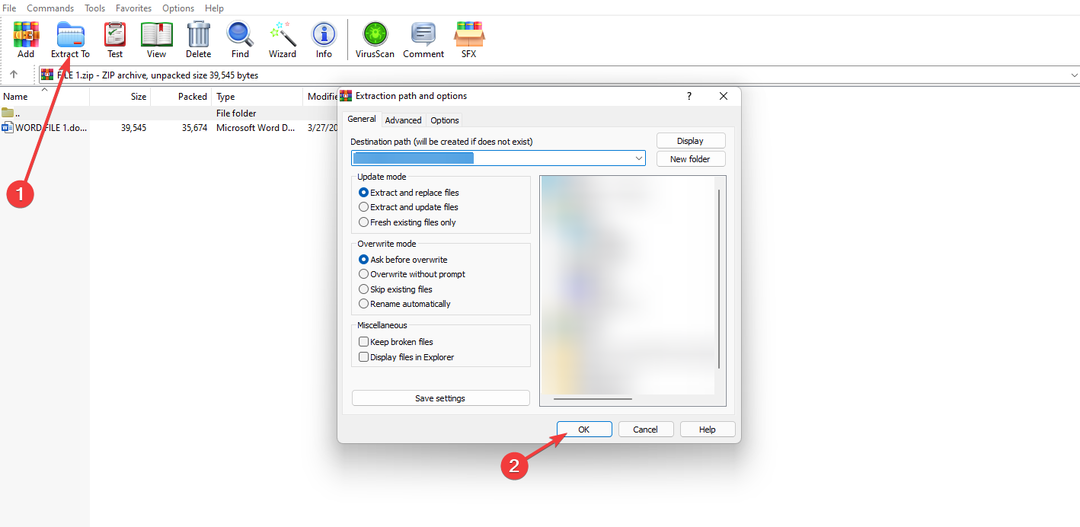
Efter stegen, gå till målfilen som du valde att extrahera filerna i och försök öppna de extraherade filerna med Microsoft office.
3. Installera rätt Office-program
- Identifiera filtypen genom att högerklicka på filen och sedan välja Egenskaper, där kan du ta reda på filtypen.
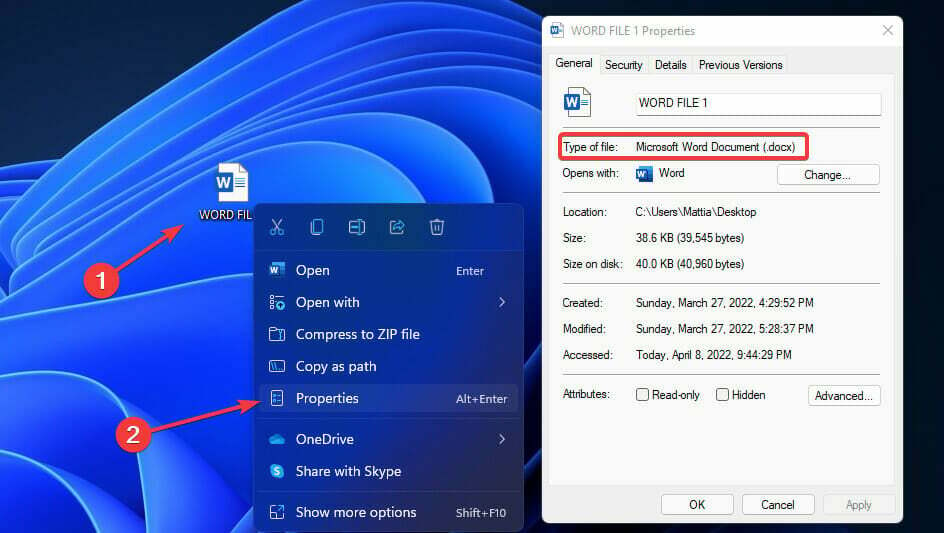
- Installera rätt applikation från Microsoft Offices officiella webbplats.
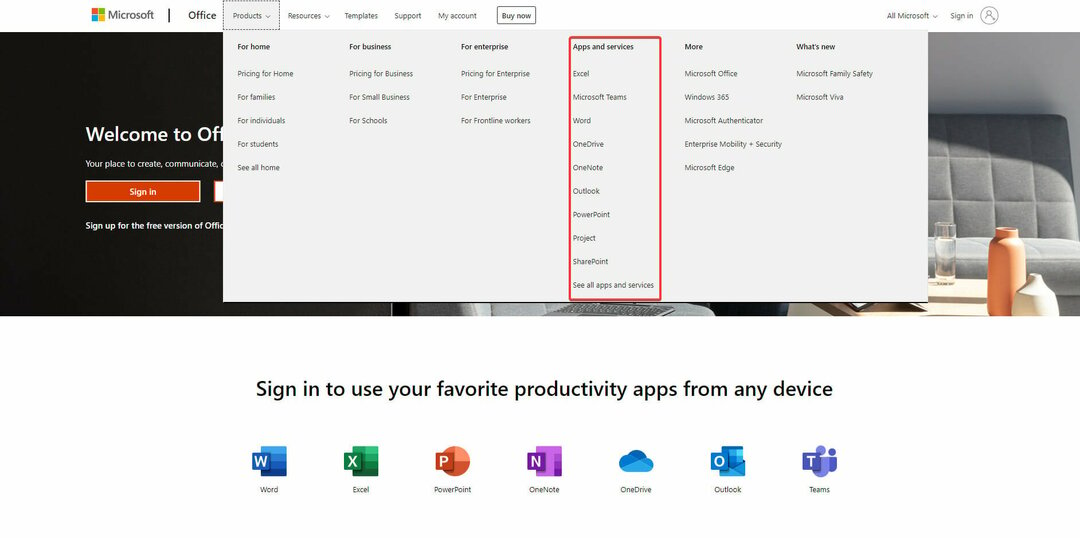
Om du inte kan öppna filen är det möjligt att du inte har den nödvändiga appen installerad på din dator; kontrollera filtillägget och installera sedan den nödvändiga appen.
Kontrollera nu om Microsoft Office inte kan öppna den här filen eftersom .zip-arkivproblemet har lösts om inte fortsätt till nästa lösning.
- Fix: Det går inte att skapa nya dokument i Office 365
- Fix: VBA-fel - Klass är inte registrerad
- Fix: Office 365 kan inte öppna fler databaser (fel 3048)
- [Löst] Microsoft Office-felkod 0x426-0x0
4. Reparera filen med WinRAR
- Högerklicka först på zip-filen och välj Öppna med och välj sedan WinRAR arkiverare.

- Välj Verktyg från den övre raden och klicka sedan på Reparationsarkiv.
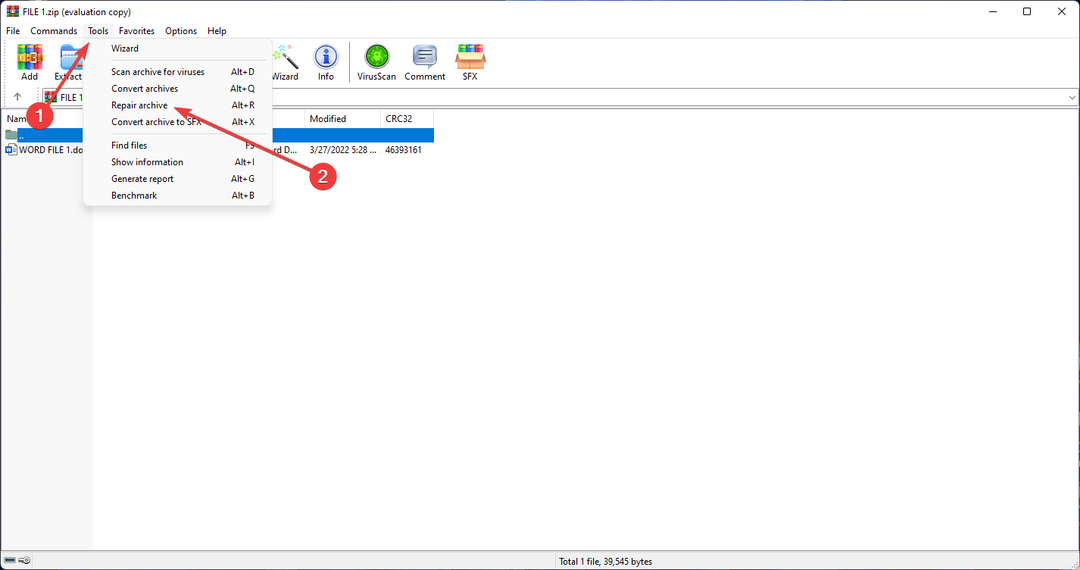
- Slutligen, klicka OK i popup-fönstret.
Denna metod fungerar vanligtvis med nedladdade filer snarare än zip-filer som har komprimerats av användaren.
Den här artikeln kan vara användbar för dem som har problem öppna Microsoft Office-dokument som Word och Excel.
Eftersom Microsoft Office saknar program som är utformade för att öppna zip-filer, är det förståeligt att det har problem med att hantera arkiv.
Windows i sig har extraktionsverktyg men som många andra officiella applikationer kan det vara en huvudvärk att arbeta med och är långsammare än någon annan tredjepartsapp.
När du använder Microsoft Office kan en uppsättning kompletterande verktyg rekommenderas baserat på användarens erfarenhet och arbetsbelastning för att göra jobbet enklare.
Det är därför det är en rekommendation att ha en separat applikation för att hantera zip-filer när man arbetar med sådana filer.
Om du stöter på problem när du försöker extrahera en zip-fil, tveka inte att ta en titt på den här artikeln.
Låt oss veta din åsikt i kommentarsfältet nedan.
 Har du fortfarande problem?Fixa dem med det här verktyget:
Har du fortfarande problem?Fixa dem med det här verktyget:
- Ladda ner detta PC Repair Tool betygsatt Bra på TrustPilot.com (nedladdningen börjar på denna sida).
- Klick Starta skanning för att hitta Windows-problem som kan orsaka PC-problem.
- Klick Reparera allt för att åtgärda problem med patenterad teknik (Exklusiv rabatt för våra läsare).
Restoro har laddats ner av 0 läsare denna månad.

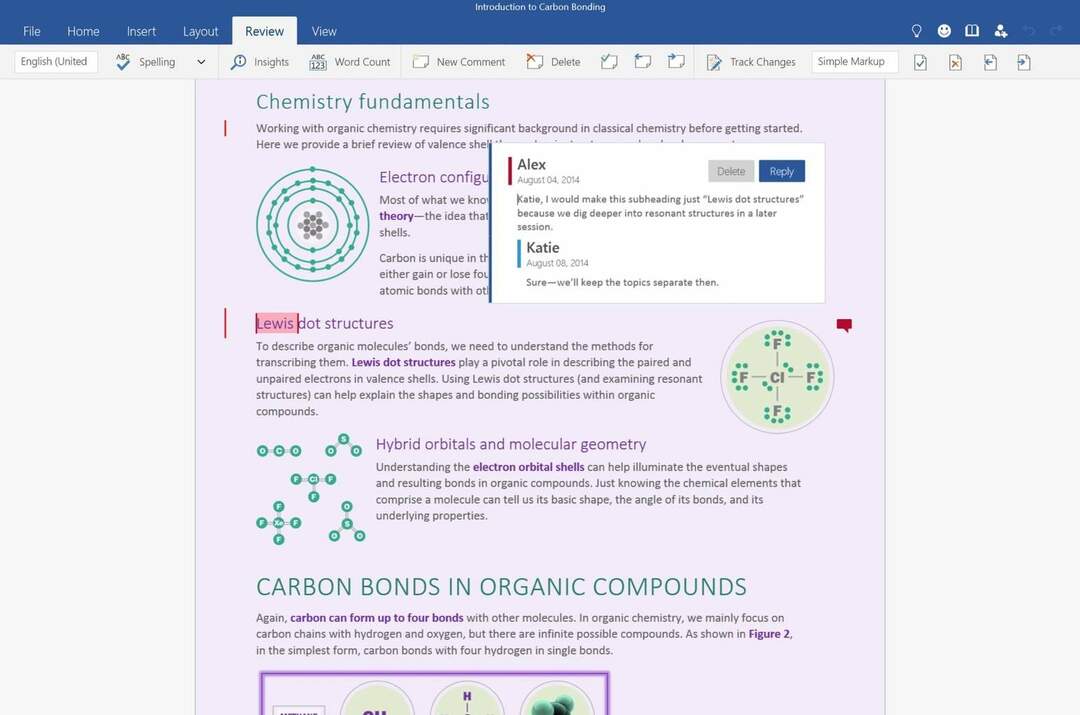
![5 bästa Microsoft Office 365 Black Friday-erbjudanden [Hem och företag]](/f/bfe6c1cd9f467805990be1940816a133.jpg?width=300&height=460)